Docker를 이용한 mysql서버 띄우기
Docker란 ?
- 도커는 컨테이너 기반의 오픈소스 가상화 플랫폼
- 기존의 VMware나 VirtualBox는 OS 가상화 방식은 비교적 사용법이 간단하지만 무겁고 느려서 운영환경에선 사용할 수 없었다.
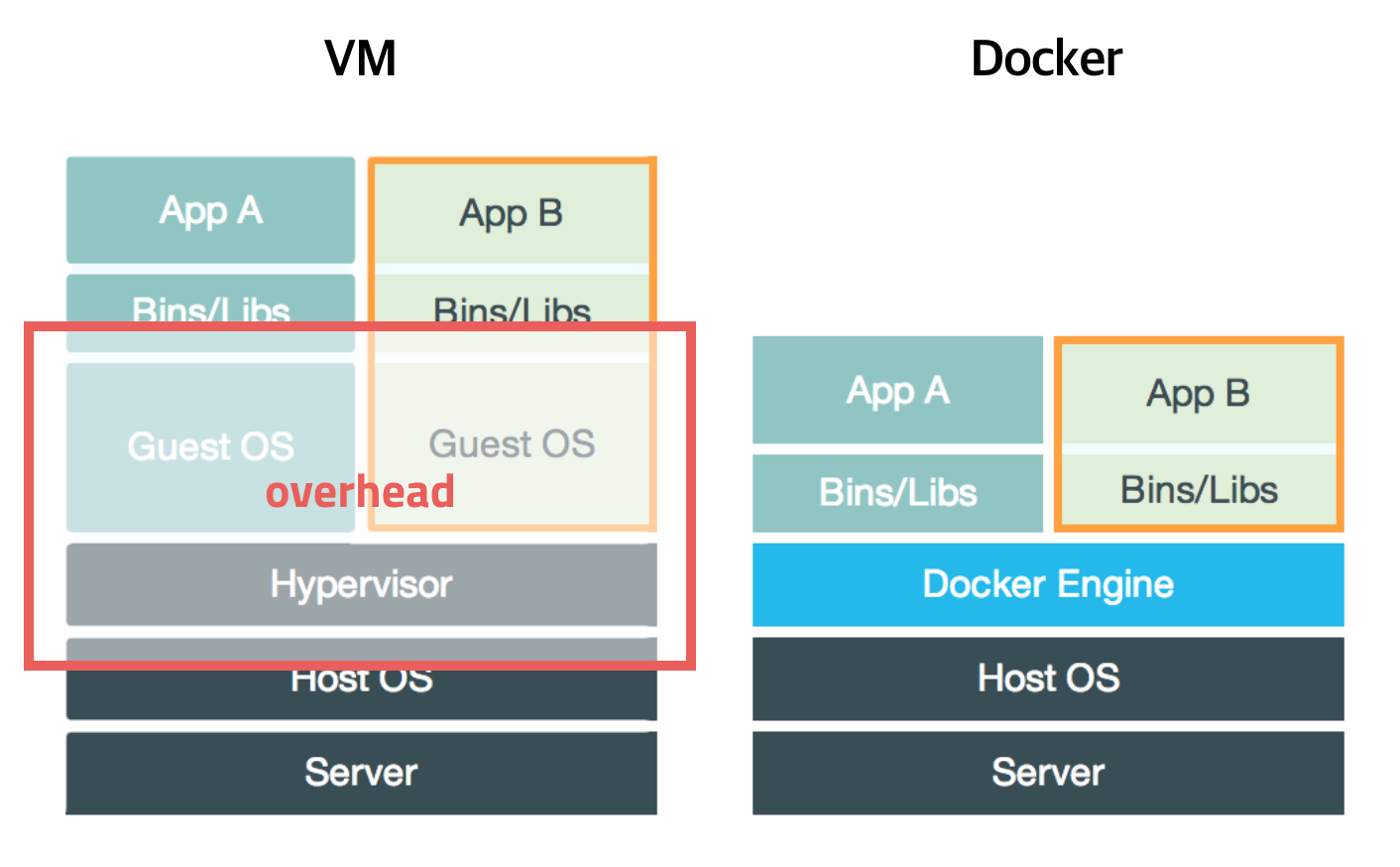
- 프로세스를 격리하는 방식, 리눅스에서는 이 방식을 리눅스 컨테이너라고 한다. 컨테이너는 단순히 프로세스를 격리시키기 때문에 가볍고 빠르게 동작한다.
-
새로운 컨터이너를 만드는데 걸리는 시간은 겨우 1-2초로 가상머신과 비교도 할 수 없이 빠르다
- 큰 용량의 이미지를 서버에 저장하고 관리하는 것은 쉽지 않은데 도커는
Docker hub를 통해 공개 이미지를 무료로 관리해 준다.
Docker Image & Container
-
Docker Image
-
이미지는 추상적인 개념이며, 이미지를 기반으로 생성된 컨테이너가 실행된다
-
이미지는 코드, 런타임, 도서관, 환경 변수 및 구성 파일 등 응용 프로그램을 실행하는 데 필요한 모든 것을 포함하는 실행 가능한 패키지
-
Image관련 명령어
1 2 3 4 5
# 현재 사용 가능한 이미지 리스트 확인 $ docker images # docker.io의 공식 저장소에서 이미지를 다운로드 하는 명령어 $ docker pull <imageName>
-
-
Docker Container
-
컨테이너는 기본적으로 리눅스에서 실행되며, 다른 컨테이너와 호스트 시스템의 커널을 공유
-
더 많은 메모리를 사용하지 않고 개별 프로세스를 실행하여 가볍게 만듬
-
Container관련 명령어
1 2 3 4 5 6 7 8 9 10 11 12 13 14 15 16 17 18 19 20 21 22 23 24 25 26 27 28 29 30 31 32
# 특정 이미지로 컨테이너 생성 및 실행 $ docker run <containerName/id> ## 호스트에 연결된 컨테이너의 특정 포트를 외부에 노출하게 된다 $ docker run -p 호스트port:컨테이너포트 레포지토리이름 # 실행중인 컨테이너들을 출력 $ docker ps ## 전체 컨테이너 출력 $ docker ps -a # 생성되어 있는 컨테이너를 실행 $ docker start <containerName/id> # 실행중인 컨테이너를 정지 $ docker stop <containerName/id> # 실행중인 컨테이너 진입 시 $ docker exec -i -t <containerName/id> ## 쉘이 안떠있는 컨테이너일 경우 $ docker exec -i -t <containerName/id> /bin/bash or bash # 실행되고 있는 컨테이너에 표쥰입력과 표준출력을 연결하는 명령어 ## option : --no-stdin=false / --sig-proxy=true $ docker attach <option> <containerName/id> # 실행 중인 컨테이너들 전체 정지 $ docker stop $(docker ps -a -q) # 컨테이너 삭제 $ docker rm <containerName/id> ## 모두 강제 삭제 $ docker rm -f docker ps -a -q
-
Docker 설치
-
도커 설치환경은 putty를 이용한 aws linux 서버
-
초기설정
1 2 3 4 5
# 초기 비밀번호 설정 $ sudo passwd root # 패키지 업데이트 $ sudo apt update
-
도커 Storage설정 후 설치
1 2 3 4 5 6 7 8 9 10 11 12 13 14 15 16 17 18 19
# HTTPS를 통해 repository를 사용할 수 있도록 패키지를 설치해 준다 $ sudo apt install apt-transport-https $ sudo apt install curl $ sudo apt install ca-certificates $ sudo apt install software-properties-common # Docker 공식 GPG 키 추가 $ curl -fsSL https://download.docker.com/linux/ubuntu/gpg | sudo apt-key add - ## stable repository 사용을 위해서 $ sudo add-apt-repository "deb [arch=amd64] https://download.docker.com/linux/ubuntu bionic stable" # 패키지 업데이트 $ sudo apt-get update # Docker CE 최신 버전 설치 $ sudo apt-get install docker-ce # Docker CE 특정 버전 설치 $ apt-cache policy docker-ce
- 도커가 잘 설치되었는지 상태 확인
1
2
$ sudo systemctl status docker
$ sudo docker version
Mysql
-
Mysql 설치를 위한 도커 이미지 다운로드
1
$ docker pull <dockerHubName> -
docker-compose로 실행하기 위해 docker-compose.yaml 설정파일을 작성해 준다1 2 3 4 5 6 7 8 9 10 11
version: '3' services: chainVilien: ## <위에서 설치한 이미지> image: emblockit/haribo-mysql ports: ## "<내포트>:<기본포트>" - "3307:3306" volumes: ## <로컬에서 mysql에 사용할 디렉토리>:/var/lib/mysql - /home/ubuntu/chainVilien/mysql:/var/lib/mysql emblockit/haribo-mysql
-
실행
1
$ docker run -d -p 3307:3306 --name vilien-mysql -v /home/ubuntu/chainVilien/mysql:/var/lib/mysql emblockit/haribo-mysql
-
mysql접속
1
2
3
4
# id로 접속
$ docker exec -it 862c5f4b8701 /bin/bash\
# 포트로 접속
$ mysql -u root -p --host 127.0.0.1 --port 3307
참고사이트